Se puede decir que un reproductor multimedia es un tipo especial de software que reproduce archivos de computadora digital. Pueden ser archivos de audio o video. Cualquier reproductor multimedia debe tener los iconos de control estándar en pantalla, como los botones de reproducción y pausa. También pueden tener las barras deslizantes que lo ayudan a cambiar la ubicación en la duración de los medios. Los reproductores multimedia comunes son Windows Media Player, VLC, SMP Player, Totem y muchos otros. Spotify es la mejor plataforma de transmisión de música con millones de usuarios. pero puedes PLAY Spotify en el reproductor multimedia? Y si es posible, ¿es directa o indirectamente?
Este artículo tiene la respuesta a esta pesadilla. La primera parte te abrirá los ojos para ver si puedes jugar. Spotify directamente en el reproductor multimedia. Y la segunda parte te dirá cómo puedes jugar indirectamente Spotify en el reproductor multimedia de forma gratuita.
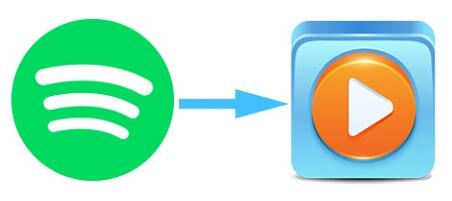
Contenido del artículo Parte 1. ¿Podemos jugar? Spotify ¿En Media Player directamente?Parte 2. ¿Cómo juego? Spotify ¿En Windows Media Player gratis?Parte 3. Resumen
Spotify es una plataforma de música digital que te da acceso a millones de música y podcasts. Spotify puede ejecutarse en varios sistemas operativos y dispositivos como computadoras, televisores, teléfonos, tabletas y muchos otros dispositivos inteligentes. Te permite crear listas de reproducción y podcasts que otros Spotify los usuarios pueden escuchar. Puede buscar su música favorita por artista, estado de ánimo y gusto. Él Spotify licencia no le permite exportar contenido fuera de Spotify.
Spotify tiene dos usuarios básicos, Spotify usuarios gratuitos y Spotify usuarios premium. Spotify los usuarios premium tienen que suscribirse a Spotify a una pequeña tarifa. Pero disfrutan de mejores características que Spotifyusuarios gratuitos de . Con Spotify premium, obtienes acceso a más canciones y disfrutas de una mejor calidad de audio y video. Puedes descargar y jugar Spotify música sin conexión si tienes una cuenta premium. Sin embargo, solo usas el Spotify aplicación para reproducir estas descargas. Esto es porque Spotify solo le permite guardar las descargas como archivos de caché.
Muchas personas quisieran jugar Spotify en el reproductor multimedia porque algunos reproductores multimedia le permiten editar. Desafortunadamente, no es posible jugar Spotify directamente en los reproductores multimedia. Esto es porque Spotify El contenido tiene protección DRM que restringe su reproducción en cualquier otro reproductor multimedia, aparte del Spotify aplicación Pero con la tecnología, nada es imposible. Hay un método indirecto que puedes usar para jugar Spotify en el reproductor multimedia. Puede usar software de terceros para eliminar la protección DRM y guardar Spotify música en su disco duro. ahora puedes jugar Spotify música utilizando otros reproductores multimedia desde el disco duro. Encontrará más detalles sobre esto en la segunda parte a continuación.
Windows Media Player es uno de los mejores reproductores multimedia del mundo. Pero aún así, no puede jugar. Spotify contenido directamente. El reproductor de Windows Media puede admitir algunos formatos de audio, incluidos AAC, WAV, M4A, MP3 y FLAC. Pero Spotify los archivos de audio están en Ogg Vorbis, que es un formato encriptado. Así que la única forma en que jugarás Spotify en el reproductor multimedia es eliminando la protección DRM de Spotify contenido. Muchos programas y aplicaciones pueden hacer este trabajo, pero TuneSolo Spotify Convertidor de musica es la mejor.
Este es el mejor software que puede eliminar la protección DRM de Spotify música. También puede descargar y guardar Spotify música en su disco duro. Una vez Spotify música está en su disco duro, puede reproducirla fácilmente con otro reproductor multimedia. Tiene excelentes velocidades de descarga y conversión de alrededor de 5X. Le dará un archivo de salida de alta calidad sin pérdida de datos durante el proceso de conversión. Puede convertir Spotify música en varios formatos como MP3, WAV, FLAC y muchos otros. Estos formatos más simples son compatibles con la mayoría de los reproductores multimedia, a diferencia del formato Ogg Vorbis que Spotify usos.
Si está buscando una aplicación fácil de usar, este es su destino final. Puede descargarlo e instalarlo fácilmente, luego le tomará unos minutos aprender a usar la aplicación. Puede copiar y pegar fácilmente el Spotify enlaces de música y luego convertirlos. Esta aplicación mantendrá las etiquetas ID3 correctas y cualquier otra información de metadatos después de la conversión. Puede optar por descargar la versión gratuita o comprarla para obtener mejores funciones, incluidas las funciones de edición. Con la aplicación comprada, puede editar la descarga Spotify canciones Por ejemplo, puede aumentar el volumen y la frecuencia de las canciones.
Paso 1. En primer lugar, descargue e instale el TuneSolo aplicación en su computadora. Entonces ejecútalo.
Paso 2. Ahora abre el Spotify app o abra la versión web e inicie sesión con su nombre de usuario y contraseña. Entonces arrastra y suelta Spotify música que desea convertir a mp3. También puede optar por copiar y pegar los enlaces de música de Spotify. Luego dale al programa algo de tiempo para cargar. Spotify música.

Paso 3. De la larga lista de formatos de salida, elija MP3 como formato de salida. Luego haga clic en "Convertir todo" y el programa comenzará a convertir y guardar Spotify música.

Paso 4. Una vez que se realiza la conversión, haga clic en "Ver archivo de salida" y todo convertido Spotify aparecerá la música. Ahora puede copiar y pegar el archivo en su disco duro y nombrar la carpeta "Spotify música".
Hay muchos reproductores multimedia en el mundo, pero este artículo se centrará en cómo puede importar a la Reproductor de Windows Media. Después de importar puedes jugar Spotify en un reproductor multimedia.
Paso 1. Abra Windows Media Player en su computadora. Luego navega hasta la esquina superior izquierda y haz clic en "Organizar". Y aparecerá un menú desplegable.
Paso 2. En el menú, seleccione "Administrar bibliotecas" y elija la opción "Música". Seguido haciendo clic en el botón "Agregar". Y aparecerá una ventana emergente.
Paso 3. Desde esta ventana, seleccione la carpeta que nombró 'Spotify música' anteriormente. Luego haga clic en "Incluir carpeta" y finalice haciendo clic en el botón "Aceptar" que se encuentra en la parte inferior de la ventana. Ahora estás convertido Spotify la música está en la biblioteca del reproductor de Windows Media.
Desde arriba no puedes directamente PLAY Spotify en el reproductor multimedia, pero con la ayuda de Spotify software de conversión de música, puede hacerlo. De las muchas aplicaciones, TuneSolo es la mejor Spotify convertidor. Es compatible con dos sistemas operativos que también soportan el Spotify aplicación Puede obtenerlo fácilmente en línea y, una vez que lo instale, obtendrá actualizaciones gratuitas y servicios de atención al cliente. Después de descargar Spotify música, puede importarla a cualquier reproductor multimedia y reproducirla en cualquier momento y en cualquier lugar que desee.
Inicio
Spotify Convertidor de musica
Puedo jugar Spotify En Media Player: Consíguelo hoy
Comentarios(0)
Responder
1.Tu nombre
2.Tu correo electrónico
3.Tu reseña
Copyright © 2025 TuneSolo Software Inc. Todos los derechos reservados.
Comente
1.Tu nombre
2.Tu correo electrónico
3.Tu reseña
Enviar